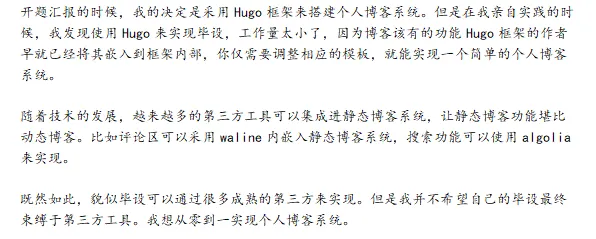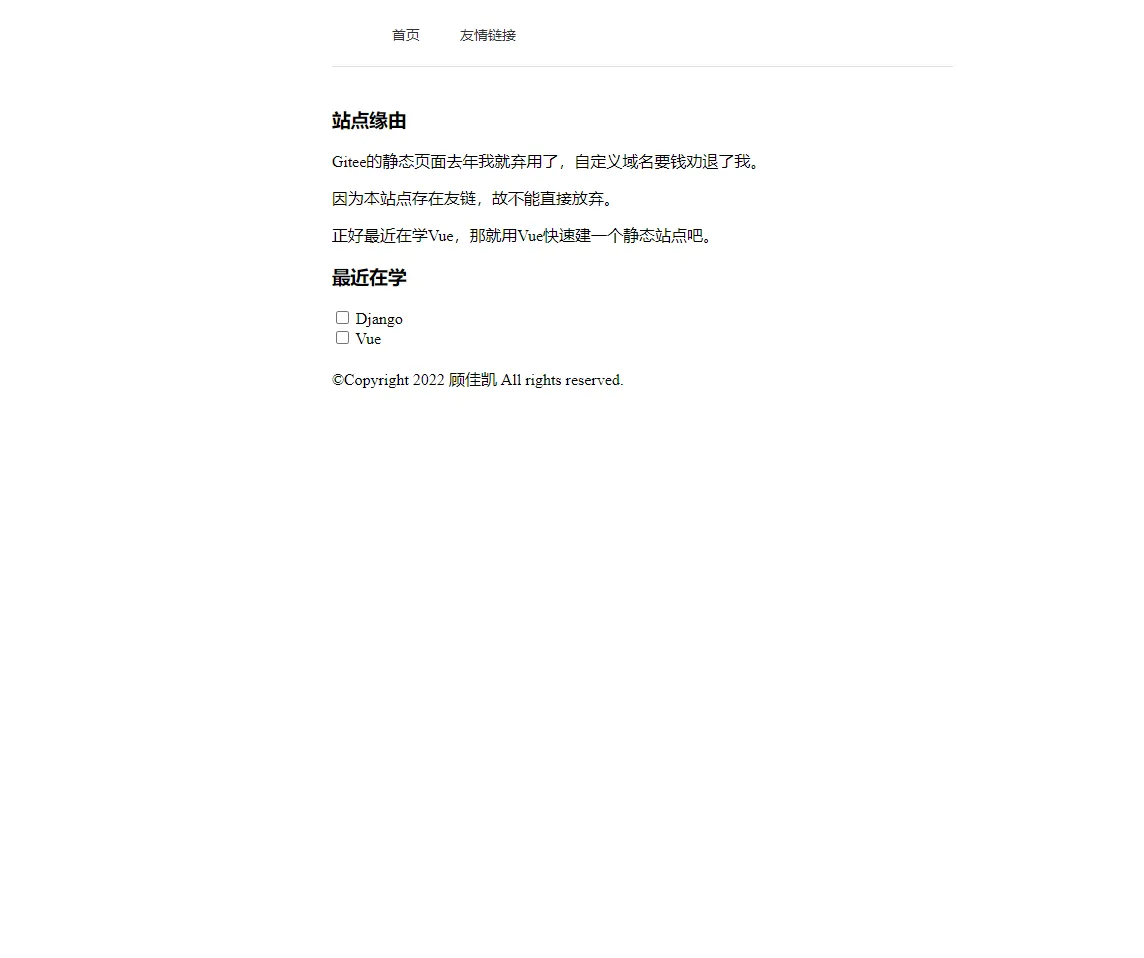Hugo主题开发日记
更新(2025-01-05)
现在的ai辅助编程工具这么多,搭配上cursor/windsurf这类IDE,开发一个博客主题并不难。有啥需求跟cursor中的claude交代清楚,一般都能得到较好的回复。
注:本博文采用的便是本人开发的hugo主题。以下内容并不详细,但是自己开发一款主题在ai加持下的当下并不难。 Hugo提供了很多内置的模板变量,能轻松实现一个博客应该具备的基础功能,详细的教程可以去Youtube等平台查看。 当然,你也可以根据我的GitHub源码来看看我是如何构建这个个人博客系统的。
月初,提交毕设中期报告的时候,我提到放弃Hugo,转而采用Next.js来完成毕设。为了更好地显示Next.js相较于Hugo的优势,于是我准备开发一个Hugo博客主题,已备之后答辩时阐述。
3月14日~3月16日,差不多两天的时间,参照多方教程以及chatgpt、new bing,最终开发出了自己的Hugo博客主题。特此记录一下Hugo博客主题开发的历程。
使用hugo new theme hugo-simple-theme命令便会在themes文件夹中生成一个名为hugo-simple-theme的文件夹。
一开始的目录结构如下图所示:
hugo-simple-theme(hugo主题)
├── archetypes(hugo主题文章模板)
├── layouts(hugo主题布局文件)
├── static(hugo主题的静态文件)
├── LICENSE(hugo主题的许可证信息)
└── themes.toml(hugo主题的元数据信息)
其中,重点关注layouts文件夹。剩余的文件可以慢慢补充。
layouts文件夹的目录结构如下图所示:
layouts
├── _default(默认页面布局文件夹)
│ ├── baseof.html(所有页面的基底模板)
│ ├── list.html(列表页面的模板文件)
│ └── single.html(单页面的模板文件)
├── partials(部分页面布局文件夹)
│ ├── head.html(网页头部)
│ ├── header.html(网页的主导航栏)
│ └── footer.html(网页的页脚信息)
├── 404.html(网站的404错误页面)
└── index.html(网站的主页)
本次开发,我用到的技术有
-
HTML
-
CSS
-
JavaScript
本篇博文重点关注layouts/_default文件夹中代码的讲解。
baseof.html
所有页面的基地模板—baseof.html的代码如下:
|
|
这部分代码将页面大体拆分为4部分。
-
head标签部分
-
页面顶部导航栏
-
页面主体部分
-
页面尾部
body标签上的css类名解释:
d-flex是 Bootstrap CSS 类之一,用于指定一个元素为弹性容器(flex container),这样子元素就可以使用flex布局来排列了。
而flex-column 是弹性容器的一个子类,用于指定弹性容器的子元素排列方式为纵向。
而min-vh-100是 CSS 的 viewport height (vh) 单位,用于指定元素的最小高度为视窗高度的 100%。这通常用于实现满屏效果,即让元素的高度始终占据整个视窗高度。
页面主体部分最外侧的css类名解释:
- flex-fill:将其父元素 .container-fluid 的高度设为100%,填满可用的空间。
- container-fluid:将元素的宽度设置为100%,以占据整个浏览器窗口的宽度。
- mx-auto:将元素居中对齐。
- mt-3 mb-5:设置上下边距,用于垂直方向的定位。
注:这边的min-vh + flex-fill设置得很关键,如果不添加这个组合,则会出现首页内容过少时,尾部元素上浮的情况。 去年我用vue搭建的一个个人站点,就出现了尾部元素上浮的情况。
接着在页面的主体部分,我将页面分为了main块和侧边栏。采用了Bootstrap的网格布局。
最后便是尾部元素以及一些js脚本的载入。
sidebar.html
在中等屏幕和大屏幕上的显示main块和侧边栏,在小屏幕及超小屏幕上仅仅显示main块。
如果markdown文档首部的front matter部分的notoc参数为true,则不显示侧边栏。
|
|
single.html
这部分代码定义了单页面如何展示,即markdown文章页面如何展示。 title部分用边框包裹,末尾加上文章的标签,最后再插入utterences评论。
|
|
terms.html
在terms.html的主模板中,首先定义了一个$type变量,然后通过range遍历.Data.Terms.Alphabetical这个变量,获取每个分类的名称和数量,并将它们存储在$name和$count变量中。
在每次循环中,使用with语句调用Hugo的GetPage函数来获取特定分类页面的链接,然后使用这个链接生成一个卡片,并将名称和数量插入到卡片的HTML代码中。
在卡片中,使用.Name访问特定页面的名称,使用$count访问该分类的文章数,这两者都将插入到生成的HTML中。由于卡片是在with语句中生成的,因此在这个范围内必须使用.Name来访问特定页面的名称。
|
|
list.html
由于我决定再首页展示博文列表,因此list.html无需再次定义。
由于需要在具体的某个标签下,展示所有含该标签的博文列表,因此list.html是必要的。
这段代码使用无序列表,依次展示某个标签下的所有文章。
|
|
rss.xml
照搬别人的RSS全文输出代码。
其余
剩余的代码就不再赘述,具体可见我的github仓库hugo-simple-theme,有不懂的多问chatgpt和new bing。
文档信息
- 版权声明:自由转载-非商用-非衍生-保持署名(创意共享4.0许可证)